极速重装Win7系统调整字体大小的方法
更新时间:2017-01-14 09:05:54
作者:烂好人
极速重装Win7系统调整字体大小的方法。最近有Win7系统用户反映,电脑上的字体太小了,看着很不舒服,不知道要怎么调整。电脑上的字体如果太小,看着不是很清楚,而又要长时间使用电脑的话,对我们的眼睛伤害很大。所以,我们就需要调整一下字体大小了。
win7系统字体大小修改
当然可以的,找到桌面空白区域右键---选择“个性化”如下图
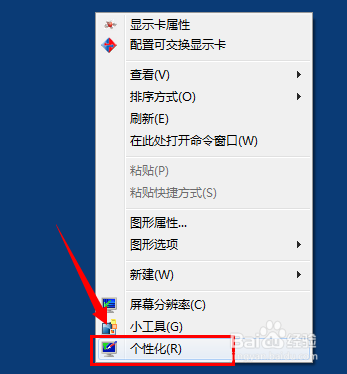
点击 “外观和个性化”设置选项中,找到“显示”功能
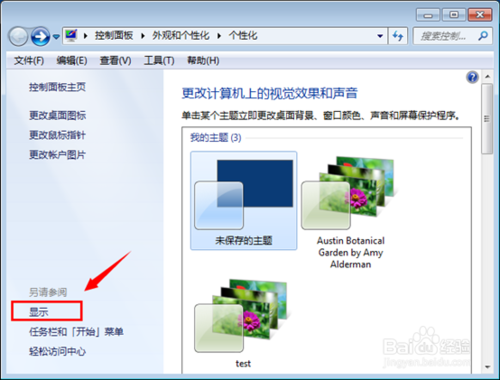
出现的显示功能对话框中,找到“设置自定义文本大小DPI”的设置选项,如箭头位置
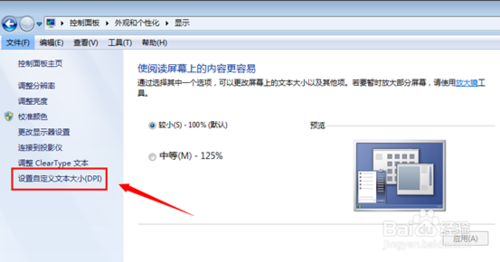
在自定义DPI设置中,默认是100%的大小。可以进行调整选择,如选择200%就是放大2倍
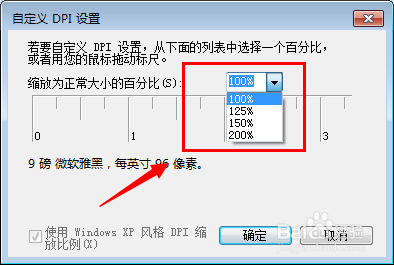
设置好之后,在显示菜单中会有“是阅读屏幕上的内容更容易”出现了刚刚的几个选项,应用点击“立即注销”可以马上生效
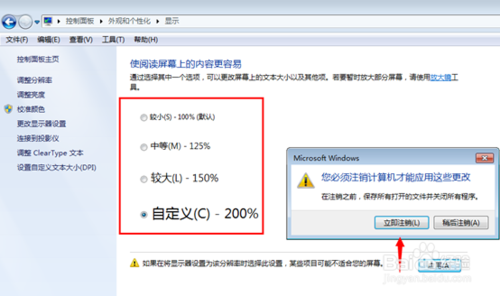
以上便是关于极速重装Win7系统调整字体大小的方法,希望小编的分享能够帮助到大家!
系统重装相关下载
系统重装相关教程
重装系统软件排行榜
重装系统热门教程
- 系统重装步骤
- 一键重装系统win7 64位系统 360一键重装系统详细图文解说教程
- 一键重装系统win8详细图文教程说明 最简单的一键重装系统软件
- 小马一键重装系统详细图文教程 小马一键重装系统安全无毒软件
- 一键重装系统纯净版 win7/64位详细图文教程说明
- 如何重装系统 重装xp系统详细图文教程
- 怎么重装系统 重装windows7系统图文详细说明
- 一键重装系统win7 如何快速重装windows7系统详细图文教程
- 一键重装系统win7 教你如何快速重装Win7系统
- 如何重装win7系统 重装win7系统不再是烦恼
- 重装系统win7旗舰版详细教程 重装系统就是这么简单
- 重装系统详细图文教程 重装Win7系统不在是烦恼
- 重装系统很简单 看重装win7系统教程(图解)
- 重装系统教程(图解) win7重装教详细图文
- 重装系统Win7教程说明和详细步骤(图文)




